Excel 表格菜单栏工具隐藏秘籍大公开
Excel 表格的菜单栏工具隐藏,这一操作看似简单,实则藏有不少玄机,如果能巧妙运用,能让您的表格界面更加简洁高效。
想要隐藏 Excel 表格的菜单栏工具,其实方法多样,您可以通过自定义功能区来实现,在 Excel 选项中找到“自定义功能区”,然后将菜单栏工具对应的选项取消勾选即可,这种方法相对直观,适合大多数用户操作。
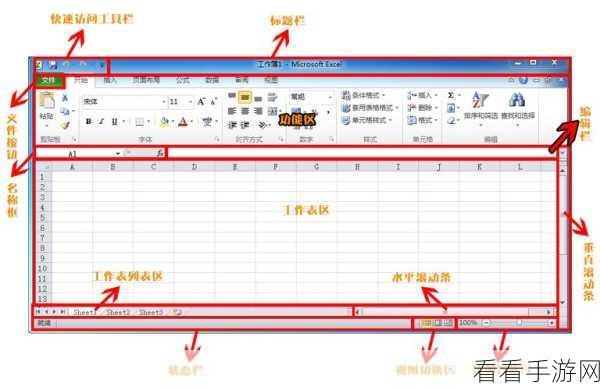
利用快捷键也是不错的选择,按下“Ctrl + F1”组合键,能够快速隐藏或显示菜单栏工具,这一快捷键操作便捷,能在您需要的时候迅速切换界面。
还有一种方式是通过 VBA 代码来完成隐藏,不过,这对于普通用户来说可能有一定难度,需要具备一定的编程基础,但如果您熟悉 VBA 编程,这种方式可以实现更加个性化的设置。
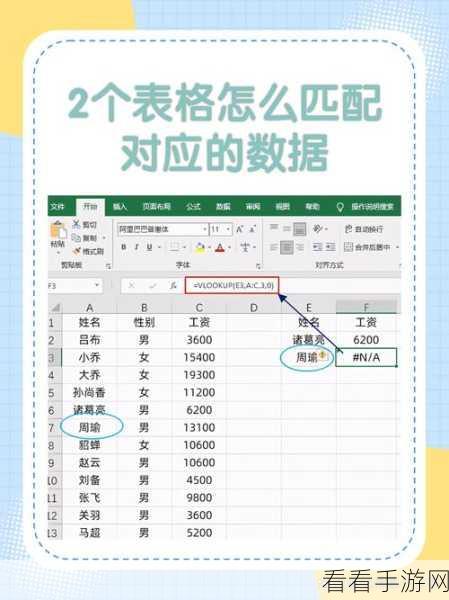
无论您选择哪种方法,都能达到隐藏 Excel 表格菜单栏工具的目的,您可以根据自己的使用习惯和需求,灵活运用这些技巧,让您的 Excel 操作更加得心应手。
参考来源:日常办公经验总结及 Excel 官方帮助文档。
